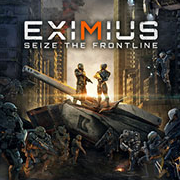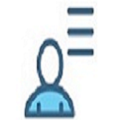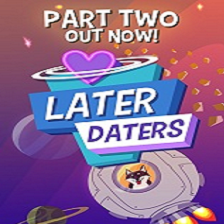网席课件播放器v2.2.0.8262
软件大小:26MB
软件语言:简体中文
软件类别:媒体软件
更新时间:2021-07-14 17:02:35
软件分类:视频播放
应用平台:windows7,windowsXP等
- 软件介绍
- 软件截图
- 相关软件
- 相关阅读
- 下载地址
网席课件播放器v2.2.0.8262软件好用吗?
网席课件播放器v2.2.0.8262是一款不错的视频播放类型的软件,软件程序大小为26MB,在秀米下载站我们提供网席课件播放器v2.2.0.8262下载,视频播放软件,赶紧下载安装体验一下吧。
网席课件播放器的作用是什么?
想在线观看名校课堂的视频学习教程,必须下载安装网席课件播放器。网席课件播放器不仅支持在线观看,还支持视频教程的本地观看,但必须在IE8/9环境下运行。
软件介绍
网席课件播放器是在线课件录播系统中录制和编辑课件的专用播放器,可以播放ocrf、crf、ecrf格式的课件,判断课件是否加密,支持在线网络点播和本地文件播放,支持网站安装插件,实现在线网络点播。
安装注意事项
1.为了流畅使用播放器,建议在IE 8.0或IE 9.0浏览器环境下使用
2.请在安装前关闭浏览器
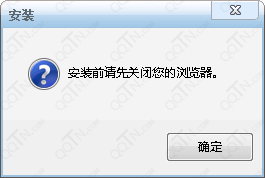
相关问题
1。为什么下载安装播放器,还是一直提示安装?
请确认您使用的是IE浏览器并已安装网席课件播放器,请点击页面顶部或底部的提示:本网站需要运行以下加载项;“控件名称不可用”中的“资源动态链接库”。如果您信任该网站和加载项并允许其运行,请单击此处...允许外接程序运行后,它将正常播放。
2。为什么播放课件时出现错误信息:打开asf文件出错,错误代码:0x90500004?
此错误消息是由于网络速度极慢导致的,因此建议在播放时尝试关闭其他应用程序。
3。为什么总是提示用IE浏览器观看?
该网站支持ie内核浏览器。如果使用360浏览器,出现此提示时,切换到兼容模式即可正常查看;请使用ie8.0以上的ie浏览器播放其他浏览器。
4。我是这个系的学生。为什么只能看体验课程,不能看其他课程?
本系学生用户请先登录个人中心,查看“已购套餐”中是否有通用套餐。如无套餐,七中林吟校区、七中育才的学生需到网校办公室填写《成都七中网上教室开放登记表》;七中高新校区,请按学校要求报名。详见公告:2013年9月,新版网站公告。
施用方式
第一步:登录名校课堂网个人中心。

第二步:输入账号密码登录。
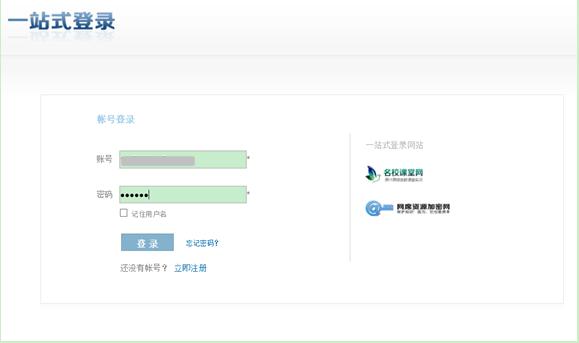
第三步:在课程列表中选择你最喜欢的课程进行试听。
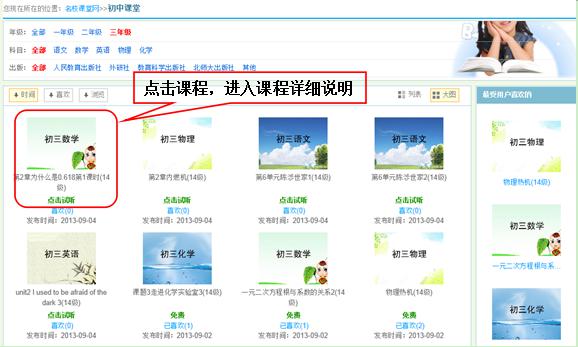
第四步:点击“试听”,根据提示下载网席课件播放器。
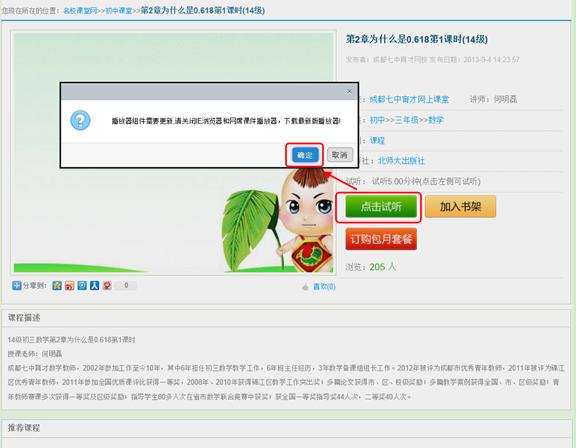
第五步:选择页面底部的“打开”按钮,按照提示安装网席课件播放器。

第六步:听你喜欢的课程。
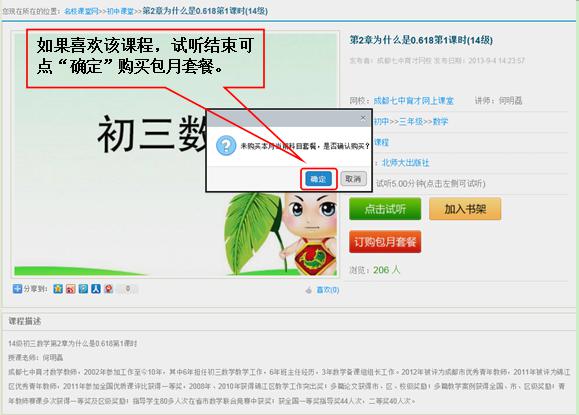
第七步:为一个科目购买月包。

第八步:登录支付宝账户付款。

第九步:选择付款方式。

第十步:付款成功后,进入个人中心查看购买的套餐。

第十一步:选择你喜欢的课程,并把它们添加到书架上。
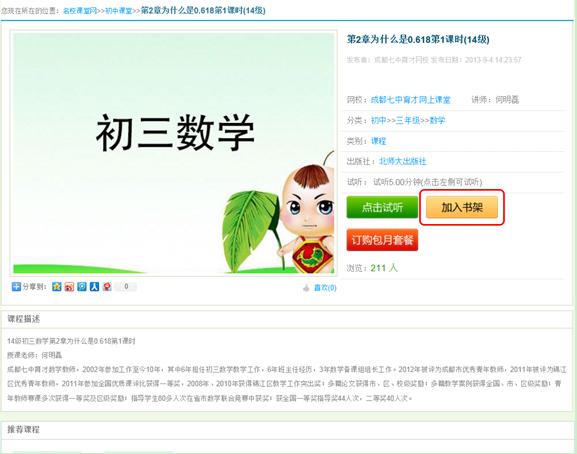
第十二步:成功加入书架后,刷新页面或个人中心的“我的书架”,反复播放课程。

第十三步:查看并下载个人中心“天赋题”中给定的阶段测试题(如果连续订购超过5个月,将获得一份礼物)。

更新日志
1.性能体验的优化和改进
2.修正了已知的错误
网席课件播放器安装教程
在秀米软件园下载网席课件播放器的安装包后,运行安装即可使用电脑。
总结:以上内容就是网席课件播放器v2.2.0.8262软件介绍,包括软件截图和下载地址,让你详细的了解网席课件播放器v2.2.0.8262,欢迎大家下载安装体验。